說到洗照片——大家第一時間想到的可能的都是「找照相館」
但其實隨著科技不斷進步,現在隨時透過 APP 線上就可以洗照片下單,而且洗好直接寄到家,不用出門領喔!
今天 nu 編就來跟大家介紹這項非常方便的服務~

操作步驟教學
1. 首先當然是確認大家都有下載好我們的「nuPhoto 拍立洗」APP 啦!還沒下載的人可以點擊以下網址下載,iOS/Android 都有支援~
2. 載好以後,請打開 APP 進到首頁,尋找「3×4吋幸福小卡」或「4×6吋相片」產品,點進去!
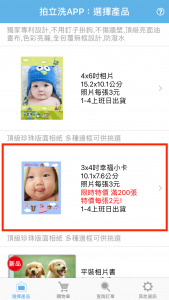
3. 到這邊可以開始挑選照片囉!
從 APP 就可以選擇你手機相簿裡的照片,或者如果你有照片存在 Google 相簿,或是上傳到 FB、Instagram,也都可以從我們的 APP 連動帳號,直接從裡面挑照片喔!是不是很貼心~~
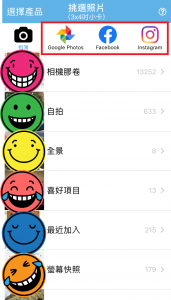
4. 挑好要沖洗的照片以後,點擊右上方「下一步」,接著選擇是否要在照片上「列印日期」。
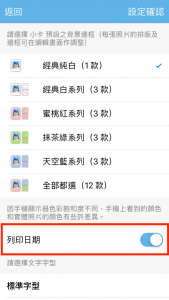
5. 繼續點選右上角按鈕,就會進到編輯畫面囉!左邊有各式邊框可挑選,一路都能再往下拉~
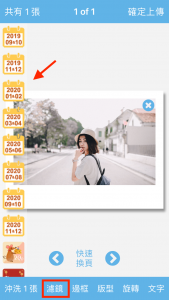
調整亮度飽和度
[下方 濾鏡 按鈕按下去,則有多種濾鏡可以套用隨你玩]
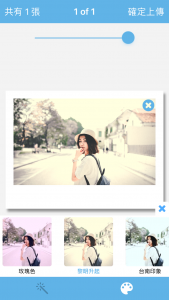
[也可以調整亮度、對比、飽和度等等]
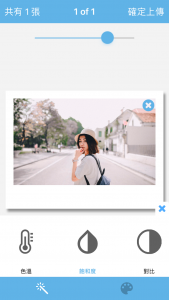
輸入文字
[按下 文字 按鈕則可以在照片上打字]
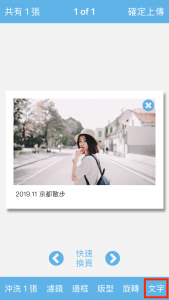
[字的顏色、大小、字體、位置也都可以做變化]
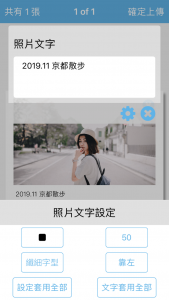
調整照片大小、位置
[兩隻手指往外滑即可放大照片,往內則縮小]

[按下 版型 按鈕則可以把橫式照片變成直式,反之亦然]
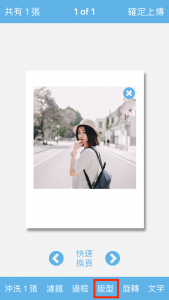
5. 要洗的照片都編輯好,確認沒問題以後,按下右上角「確定上傳」就 OK 囉!
*注意:請務必再上傳前檢查每張照片是否有咖到、選錯邊框、打錯字等等,上傳以後就沒辦法修改了喔。
6. 上傳完成的照片會在購物車內,如果你也有其他商品要一起下訂,就可以都勾選起來,按下「結帳」鈕。
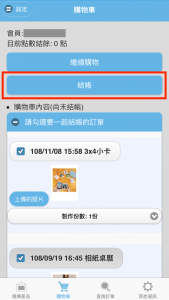
7. 進到結帳頁面填寫好你的收件資訊、付款方式,若有需要購買相簿來收納照片也可在此頁面加購(3×4 和 4×6 都有)。
都填寫好之後、送出訂單完成繳費,就可以等著收貨囉!

以上,就是使用 nuPhoto APP 洗照片的基本介紹~
希望編編的解說對大家會有幫助!
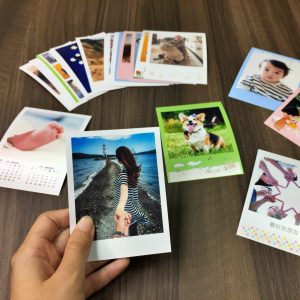
【nuPhoto 拍立洗】全台最大洗照片 APP
・沖印照片 4×6 — 每張 3 元
・沖印照片 3×4 — 每張 3 元
・三麗鷗家族沖印照片 3×4/4×6 — 每張 4 元
Hello Kitty、蛋黃哥、布丁狗、大耳狗、樂跑小車…等正版授權邊框,讓回憶更生動可愛!

立即下載 APP:https://nuphoto.com.tw/app


